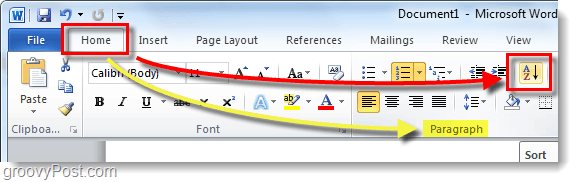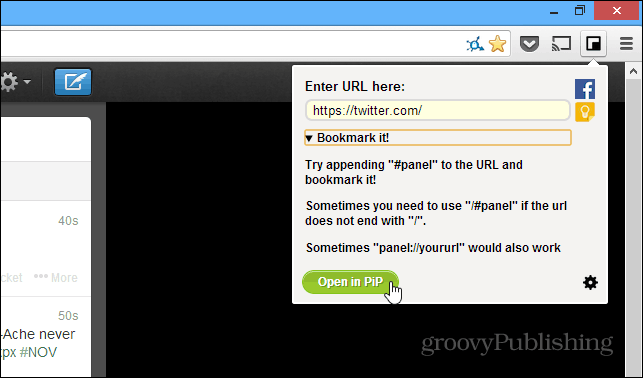Crie seu próprio modelo de PowerPoint personalizado no Office 2013
Microsoft Office Power Point / / March 17, 2020
Os modelos internos do Office 2013 são definitivamente um grande passo à frente para o Office. Mas e se você precisar fazer o seu próprio? Aqui estão duas maneiras de fazer isso.
The Pro Way
Se você quiser ir mais além do que as duas primeiras imagens de slide e quiser personalizar fontes, rodapés e muito mais, precisará usar a visualização Slide Master. Para usá-lo, vá para Exibir> Visualizações principais> Slide mestre.
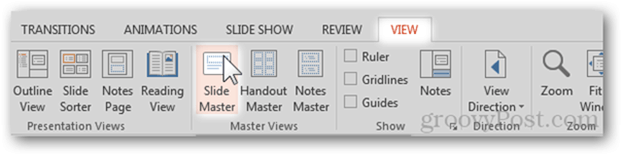
A partir de Slide mestre, você pode configurar doze predefinições de slides personalizáveis ao seu gosto.
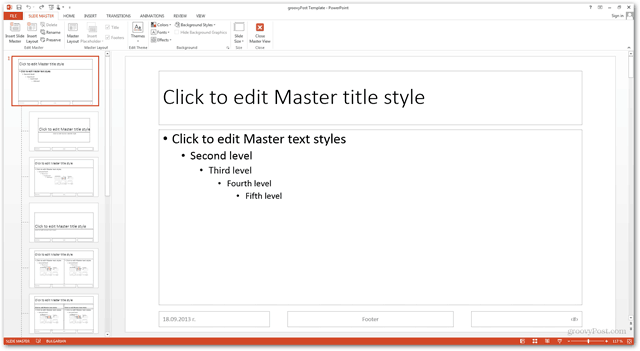
Para cada layout de slide individual, você pode ter um plano de fundo, estilo de fonte e muito mais diferente. Aqui está o cenário que escolhi para o meu primeiro.
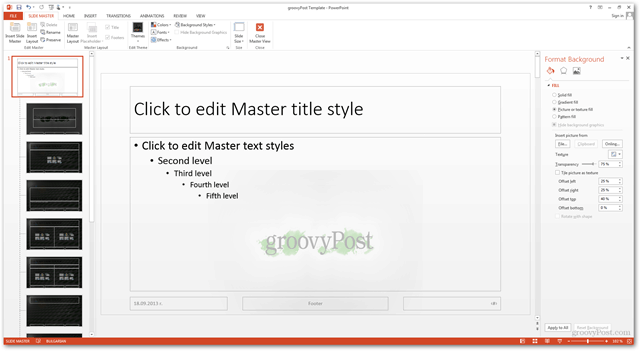
Segundo.
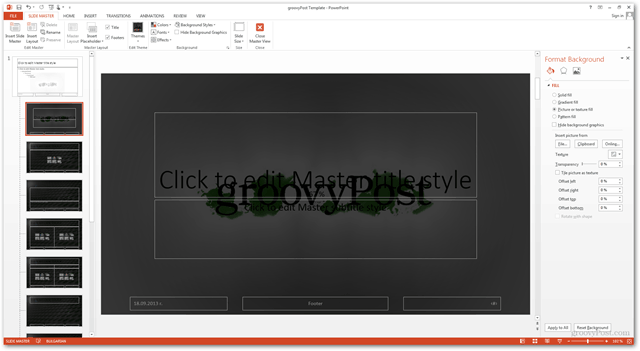
E terceiro slide mestre.
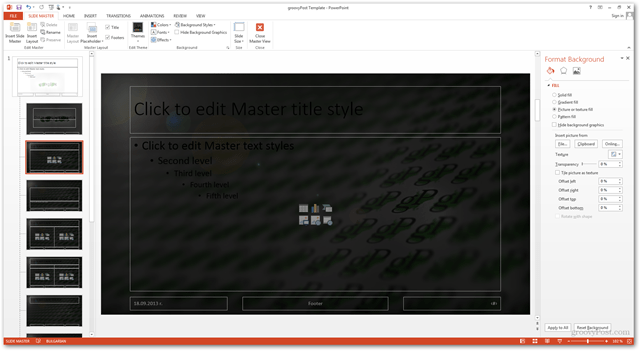
No segundo e no terceiro slide, alterarei minhas configurações de fonte, visto que a cor preta padrão não combina muito bem com meu novo plano de fundo. Clicarei dentro do campo de texto que gostaria de personalizar e depois vou para Formato e escolha um branco WordArt Style.
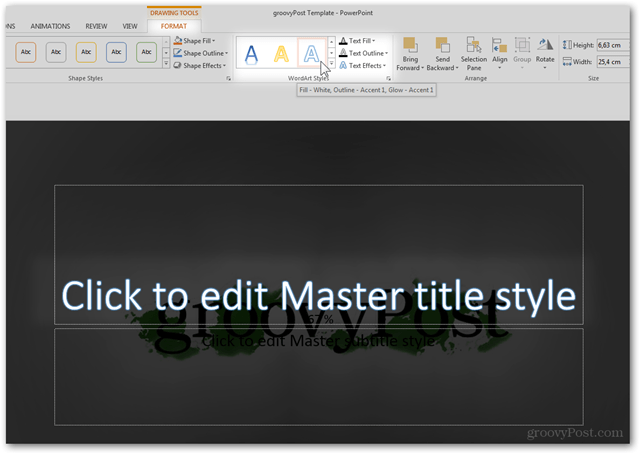
Farei o mesmo com todos os outros slides para ter uma aparência idêntica ao longo da minha apresentação.
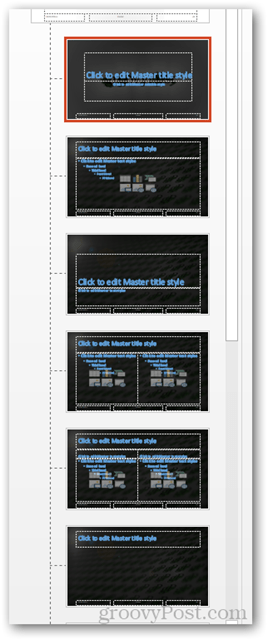
De Slide mestre Na guia, também posso alterar a fonte usada para cada slide. Diferentemente de configurações como a cor da fonte, as configurações da guia Mestre dos slides afetam todos os layouts de slides. 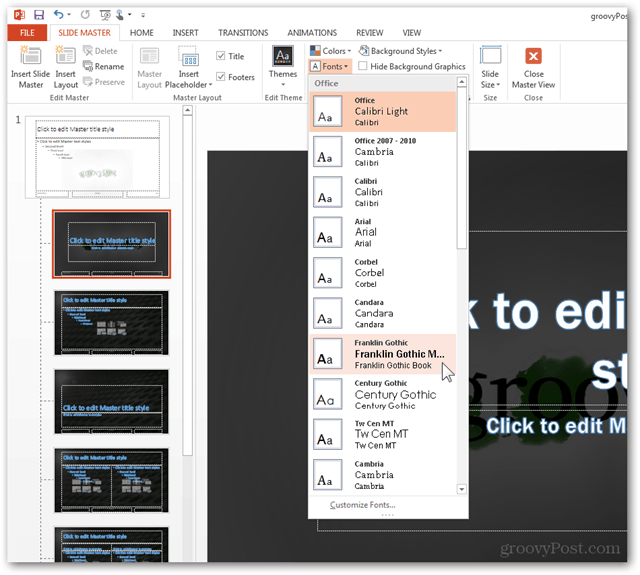
Você pode experimente todas as configurações existentes no Slide Master View até obter o resultado desejado. Pense nisso como um "Visualização do desenvolvedor" para criar um modelo de apresentação. Quando terminar, basta fechar fora disso.
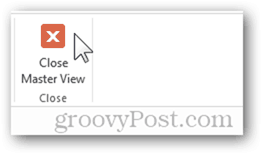
E Salve o modelo da maneira que você já conhece.
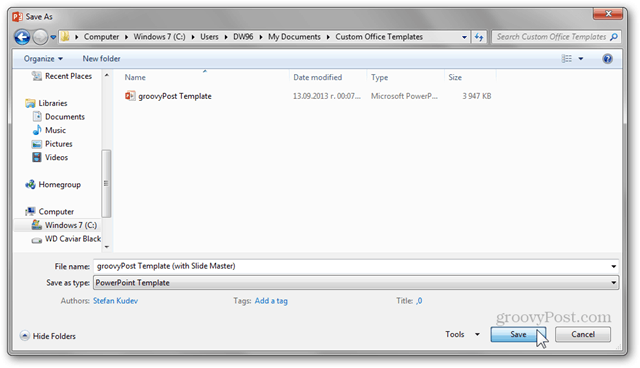
Páginas: 12